50. Interfaces gráficas IX
Vídeo
Notas personales
Partamos, en esta lección, del siguiente código fuente, que incluye, además de la función para sumar, las correspondientes a las operaciones resta, multiplicación y división:
from tkinter import Button, Entry, Frame, StringVar, Tk
# Raíz
raiz = Tk()
raiz.title("Calculadora")
raiz.iconbitmap("icon.ico")
# Frame
frame = Frame(raiz)
frame.pack()
# Variables
numero_pantalla = StringVar()
operacion = ""
resultado = 0
reset_pantalla = False
# Pantalla
pantalla = Entry(frame, textvariable=numero_pantalla)
pantalla.grid(row=1, column=1, padx=10, pady=10, columnspan=4)
pantalla.config(background="black", fg="#03f943", justify="right")
# Pulsaciones teclado
def numero_pulsado(num):
global operacion, reset_pantalla
if reset_pantalla:
numero_pantalla.set(num)
reset_pantalla = False
else:
numero_pantalla.set(numero_pantalla.get() + num)
# Función suma
def suma(num):
global operacion, reset_pantalla, resultado
operacion = "suma"
resultado += int(num)
reset_pantalla = True
numero_pantalla.set(resultado)
# Función resta
num1 = 0
contador_resta = 0
def resta(num):
global contador_resta, num1, operacion, reset_pantalla, resultado
if contador_resta == 0:
num1 = int(num)
resultado = num1
else:
if contador_resta == 1:
resultado = num1 - int(num)
else:
resultado = int(resultado) - int(num)
numero_pantalla.set(resultado)
resultado = numero_pantalla.get()
contador_resta = contador_resta + 1
operacion = "resta"
reset_pantalla = True
# Función multiplicación
contador_multi = 0
def multiplica(num):
global contador_multi, num1, operacion, reset_pantalla, resultado
if contador_multi == 0:
num1 = int(num)
resultado = num1
else:
if contador_multi == 1:
resultado = num1 * int(num)
else:
resultado = int(resultado) * int(num)
numero_pantalla.set(resultado)
resultado = numero_pantalla.get()
contador_multi = contador_multi + 1
operacion = "multiplicacion"
reset_pantalla = True
# Función división
contador_divi = 0
def divide(num):
global contador_divi, num1, operacion, reset_pantalla, resultado
if contador_divi == 0:
num1 = float(num)
resultado = num1
else:
if contador_resta == 1:
resultado = num1 / float(num)
else:
resultado = float(resultado) / float(num)
numero_pantalla.set(resultado)
resultado = numero_pantalla.get()
contador_divi = contador_divi + 1
operacion = "division"
reset_pantalla = True
# Función el_resultado (para el botón igual)
def el_resultado():
global contador_divi, contador_multi, contador_resta, operacion, resultado
if operacion == "suma":
numero_pantalla.set(resultado + int(numero_pantalla.get()))
resultado = 0
elif operacion == "resta":
numero_pantalla.set(int(resultado) - int(numero_pantalla.get()))
resultado = 0
contador_resta = 0
elif operacion == "multiplicacion":
numero_pantalla.set(int(resultado) * int(numero_pantalla.get()))
resultado = 0
contador_multi = 0
elif operacion == "division":
numero_pantalla.set(int(resultado) / int(numero_pantalla.get()))
resultado = 0
contador_divi = 0
# Fila 1 de botones
boton7 = Button(frame, text="7", width=3, command=lambda: numero_pulsado("7"))
boton7.grid(row=2, column=1)
boton8 = Button(frame, text="8", width=3, command=lambda: numero_pulsado("8"))
boton8.grid(row=2, column=2)
boton9 = Button(frame, text="9", width=3, command=lambda: numero_pulsado("9"))
boton9.grid(row=2, column=3)
boton_div = Button(frame,
text="/",
width=3,
command=lambda: divide(numero_pantalla.get()))
boton_div.grid(row=2, column=4)
# Fila 2 de botones
boton4 = Button(frame, text="4", width=3, command=lambda: numero_pulsado("4"))
boton4.grid(row=3, column=1)
boton5 = Button(frame, text="5", width=3, command=lambda: numero_pulsado("5"))
boton5.grid(row=3, column=2)
boton6 = Button(frame, text="6", width=3, command=lambda: numero_pulsado("6"))
boton6.grid(row=3, column=3)
boton_mult = Button(frame,
text="*",
width=3,
command=lambda: multiplica(numero_pantalla.get()))
boton_mult.grid(row=3, column=4)
# Fila 3 de botones
boton1 = Button(frame, text="1", width=3, command=lambda: numero_pulsado("1"))
boton1.grid(row=4, column=1)
boton2 = Button(frame, text="2", width=3, command=lambda: numero_pulsado("2"))
boton2.grid(row=4, column=2)
boton3 = Button(frame, text="3", width=3, command=lambda: numero_pulsado("3"))
boton3.grid(row=4, column=3)
boton_rest = Button(frame,
text="-",
width=3,
command=lambda: resta(numero_pantalla.get()))
boton_rest.grid(row=4, column=4)
# Fila 4 de botones
boton0 = Button(frame, text="0", width=3, command=lambda: numero_pulsado("0"))
boton0.grid(row=5, column=1)
boton_coma = Button(frame,
text=".",
width=3,
command=lambda: numero_pulsado("."))
boton_coma.grid(row=5, column=2)
boton_igual = Button(frame, text="=", width=3, command=lambda: el_resultado())
boton_igual.grid(row=5, column=3)
boton_suma = Button(frame,
text="+",
width=3,
command=lambda: suma(numero_pantalla.get()))
boton_suma.grid(row=5, column=4)
raiz.mainloop()
A continuación, veremos cómo trabajar con botones de radio, es decir, con la clase Radiobutton.
from tkinter import Radiobutton, Tk
raiz = Tk()
raiz.title("Botones de radio")
raiz.iconbitmap("icon.ico")
Radiobutton(raiz, text="Femenino").pack()
Radiobutton(raiz, text="Masculino").pack()
raiz.mainloop()
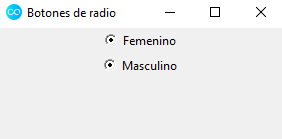
Radiobutton.
A primera vista, observamos dos inconvenientes:
- aparecen ambas opciones seleccionadas al abrir la aplicación y
- por mucho que pulse sobre ellas, la selección no se modifica.
Para abordar esta situación, comenzamos creando una variable global, opcion, perteneciente a la clase IntVar y se la asignamos a ambos botones a través del parámetro variable; junto con un valor para cada uno de ellos, utilizando el parámetro value.
from tkinter import IntVar, Radiobutton, Tk
raiz = Tk()
raiz.title("Botones de radio")
raiz.iconbitmap("icon.ico")
opcion = IntVar()
Radiobutton(raiz, text="Femenino", variable=opcion, value=1).pack()
Radiobutton(raiz, text="Masculino", variable=opcion, value=2).pack()
raiz.mainloop()
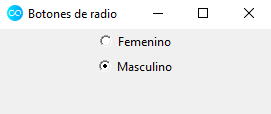
Nota técnica: si asignamos value=0 a alguno de los botones, aparecerá seleccionado por defecto cuando abramos la aplicación. Esta característica puede resultar de cierta utilidad en algunos contextos.
Ahora bien, ¿cómo rescatamos el valor que ha seleccionado el usuario? Al igual que sucedía en el caso de la calculadora, recurriremos al uso de funciones en esta ocasión.
Así, generemos una, denominada imprimir, que imprima en la consola de Python el valor del botón seleccionado:
from tkinter import IntVar, Label, Radiobutton, Tk
raiz = Tk()
raiz.title("Botones de radio")
raiz.iconbitmap("icon.ico")
opcion = IntVar()
def imprimir():
print(opcion.get())
Label(raiz, text="Género:").pack()
Radiobutton(raiz, text="Femenino", variable=opcion, value=1,
command=imprimir).pack()
Radiobutton(raiz, text="Masculino", variable=opcion, value=2,
command=imprimir).pack()
raiz.mainloop()
Modifiquemos el código para ver dichos valores en la propia interfaz:
from tkinter import IntVar, Label, Radiobutton, Tk
raiz = Tk()
raiz.title("Botones de radio")
raiz.iconbitmap("icon.ico")
opcion = IntVar()
def imprimir():
if opcion.get() == 1:
etiqueta.config(text="Has elegido género femenino.")
else:
etiqueta.config(text="Has elegido género masculino.")
Label(raiz, text="Género:").pack()
Radiobutton(raiz, text="Femenino", variable=opcion, value=1,
command=imprimir).pack()
Radiobutton(raiz, text="Masculino", variable=opcion, value=2,
command=imprimir).pack()
etiqueta = Label(raiz)
etiqueta.pack()
raiz.mainloop()

Incorporar un botón adicional que contemple otros géneros es sencillo:
from tkinter import IntVar, Label, Radiobutton, Tk
raiz = Tk()
raiz.title("Botones de radio")
raiz.iconbitmap("icon.ico")
opcion = IntVar()
def imprimir():
if opcion.get() == 1:
etiqueta.config(text="Has elegido género femenino.")
elif opcion.get() == 2:
etiqueta.config(text="Has elegido género masculino.")
else:
etiqueta.config(text="Has elegido otras opciones para género.")
Label(raiz, text="Género:").pack()
Radiobutton(raiz, text="Femenino", variable=opcion, value=1,
command=imprimir).pack()
Radiobutton(raiz, text="Masculino", variable=opcion, value=2,
command=imprimir).pack()
Radiobutton(raiz, text="Otras opciones", variable=opcion, value=3,
command=imprimir).pack()
etiqueta = Label(raiz)
etiqueta.pack()
raiz.mainloop()
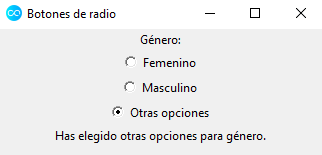
Código fuente
El código fuente y los posibles ficheros externos generados correspondientes a esta lección se encuentran disponibles para su consulta en la carpeta /lecciones/50/ del
repositorio.